Flickrで共用した写真をDVDに焼くソフト
WondershareのVideo to DVD 2(Win版)は2020年4月16日(木)から提供終了です。
簡単かつ強力なDVD・スライドショー作成、基本動画編集などの機能が満載の「DVD Memory」をおすすめいたします。
自分が旅行した時の写真や、平日の面白い瞬間を記録する画像をFlickrで共用して、みんなとシェアすることがよくあるでしょう。これらの思い出の大切な瞬間をDVDに変換して、永遠に保存したい方も増えています。
この記事で、Wondershare 「Video to DVD(Win版)」を利用して、Flickrで共用した自分が取った写真をDVDに保存する方法を紹介します。操作しやすくて、PCの初心者でも、楽々に高品質のDVDに焼くことができます。Mac版とWin版両方もあります。下記の手順に従って、ダウンロードして、無料で体験してみましょう。
写真をDVDに変換する手順:
ステップ① 写真を「Video to DVD 2」 に追加する
製品を開いて、画面の左上の「ソース」をクリックして、「インポート」ボタンをクリックしたら、画像を追加できます。また、直接画像や写真を右側の枠にドラッグ&ドロップすることもできます。
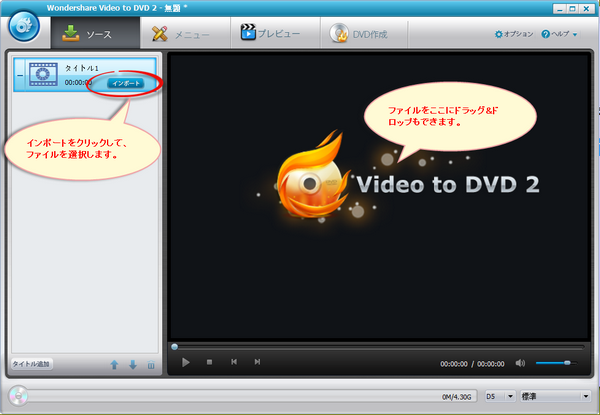
ステップ② DVDメニューを設定する
「メニュー」ボタンをクリックし、DVDメニューをカスタマイズします。ここで、様々なスタイルのテンプレートを応用したり、テキストを追加したり、背景、BGM、サムネールをカスタマイズできます。
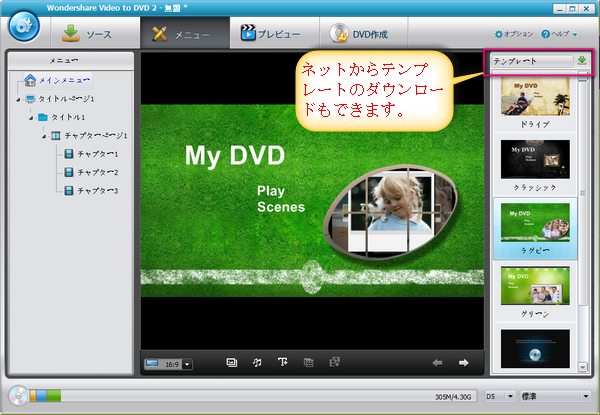
個性的な編集
画像が追加されたら、必要に応じて、文字の追加、回転、クロップなどもできます。個性的なエフェクトも活用できます。
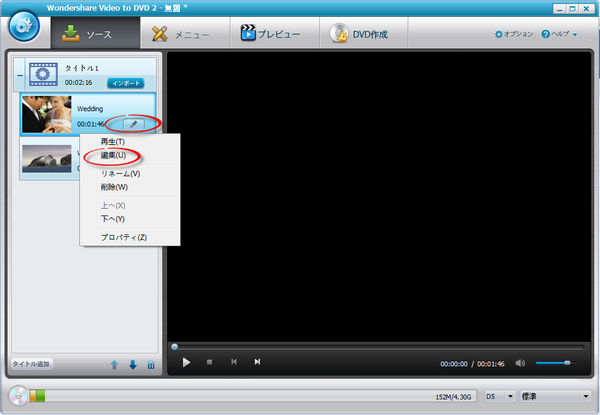
ステップ③ DVDに焼く
上記の編集が全部終ったら、画面の上の「DVD作成」をクリックして、DVD作成の設定画面になります。必要に応じて、ISOファイル、DVDフォルダなども選択できて、高速的にDVDに焼くことができます。
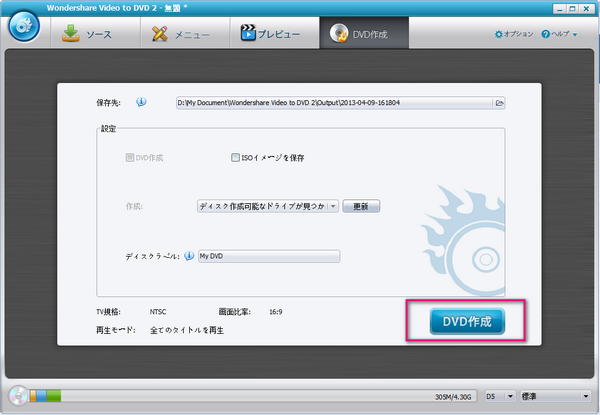
以上はWondershare 「Video to DVD(Win版)」を利用して、DVDに焼く方法です。皆も早速体験して、Flickr で共用した画像をDVDに書き込み、DVDプレーヤーやテレビの大画面で、楽しみましょう。

hiroshi
Editor
コメント(0)